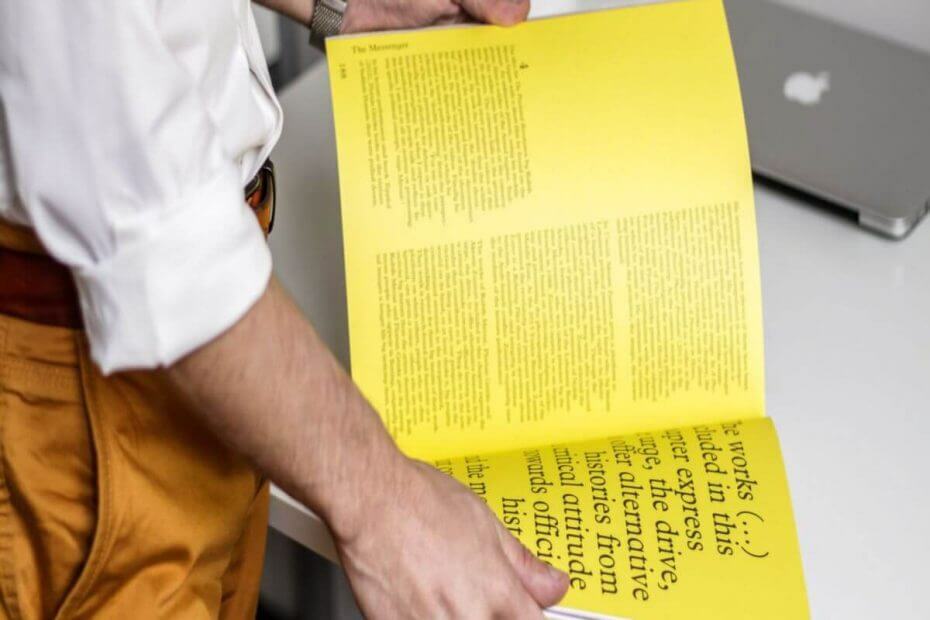
Це програмне забезпечення буде підтримувати ваші драйвери та працювати, тим самим захищаючи вас від поширених помилок комп’ютера та відмови обладнання. Перевірте всі свої драйвери зараз у 3 простих кроки:
- Завантажте DriverFix (перевірений файл завантаження).
- Клацніть Почніть сканування знайти всі проблемні драйвери.
- Клацніть Оновлення драйверів отримати нові версії та уникнути несправностей системи.
- DriverFix завантажив 0 читачів цього місяця.
Кольорові принтери чудові, але деякі користувачі повідомили, що їх принтер не друкує жовтий колір. Це питання здебільшого пов’язане з рівнем чорнила, але може бути і чимось іншим. Якщо вас також турбує ця проблема, ось кілька порад щодо усунення несправностей, щоб зробити принтер жовтим.
Що я можу зробити, якщо принтер HP друкує не жовтим кольором?
1. Перевірте рівень чорнила
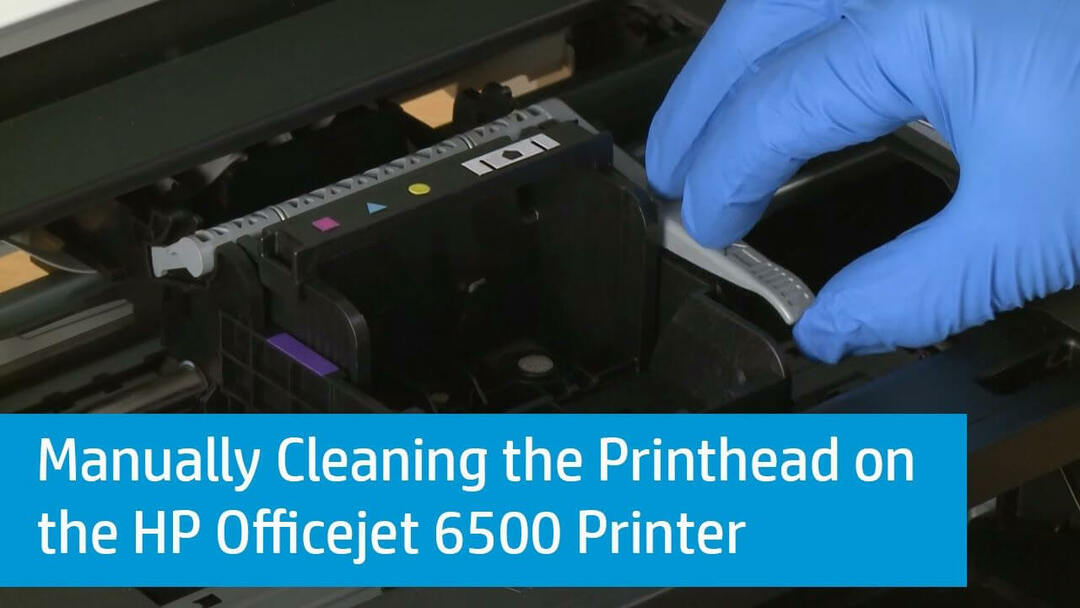
- Почніть із перевірки рівня чорнила у тонері. Ви можете перевірити рівень чорнила, торкнувшись значка краплі чорнила на дисплеї принтера.
- Оскільки у вас проблеми з друком жовтим кольором, перевірте рівень чорнила жовтого або пурпурового. Якщо рівень чорнила не відображається, це може бути проблемою із жовтими або пурпуровими картриджами.
- Двоє вирішити проблему, ви можете спробувати виконати Чистка друкуючої головки. Ось як це зробити.
- На дисплеї принтера перейдіть до Налаштування і Інструменти.
- Під Інструменти, виберіть Чистка друкуючої головки.
- Тепер спробуйте надрукувати документ жовтим кольором і перевірте, чи друкує принтер жовтим кольором.
- Якщо це не спрацює з першої спроби, повторіть Чистка друкуючої головки обробити ще раз кілька разів і перевірити, чи немає покращень.
2. Вирішіть проблеми з якістю друку
- Переконайтесь, що ви використовуєте оригінальні картриджі HP.
- Дозвольте завершити автоматичне обслуговування, якщо ви змінили та встановили новий картридж.
- Перевірте розмір та тип паперу, чи це підходить для роботи або принтера.
Перевірте налаштування друку
- Відкрийте програму там, де ви намагаєтеся надрукувати.
- Натисніть на Файл і виберіть Друк.
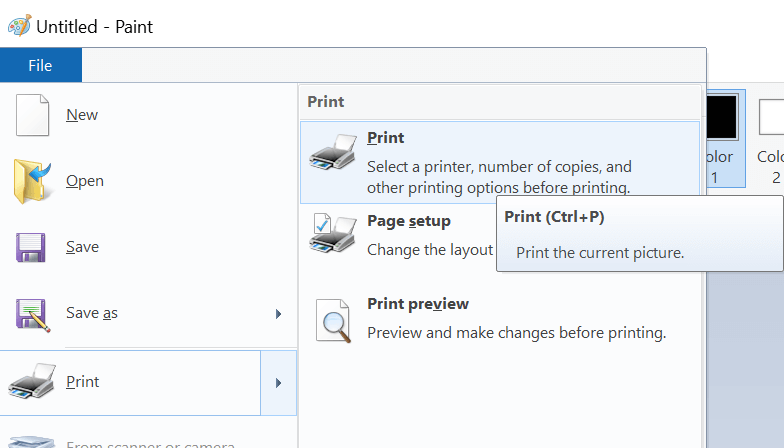
- В Друк вікно, відкрити Властивості.
- Натисніть на Преференції.
- Тепер спробуйте встановити Тип паперу відповідно до ваших потреб.
- Встановити Якість друку до нормальний або чернетка режими.
- Встановити Розмір паперу відповідно до ваших потреб.
- Клацніть гаразд щоб зберегти зміни та спробувати роздрукувати знову.
3. Призначте профіль керування кольором
- Клацніть Почніть і виберіть Налаштування.
- Натисніть на Пристрої> Принтери та сканери.
- Клацніть на Принтер і виберіть Управління.
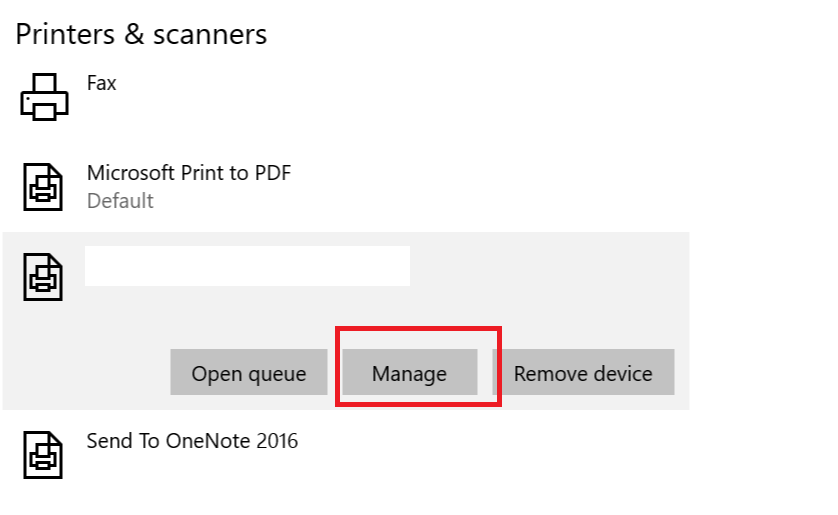
- Тепер натисніть на Властивості принтера в Керуйте своїм пристроєм вікно.
- Клацніть на Керування кольором вкладку.
- Далі натисніть Додати, щоб переглянути список доступних кольорових профілів.
- Він з'явиться на Додати асоціацію профілів коробці. Виберіть Diamon сумісний 9300k G2.2.icm.
- Знову натисніть на Додати і натисніть гаразд щоб зберегти зміни.
- Роздрукуйте файл ще раз і перевірте, чи зможе програма роздрукувати документ жовтого кольору.
4. Чисті патрони

- Відкрийте Програмне забезпечення HP Director і натисніть Допомога.
- Відкрийте Зміст та клацніть на списку для вашого універсального принтера.
- Натисніть на Обслуговуйте свій HP PSC або Officejet.
- Натисніть на Робота з картриджами.
- Тепер натисніть на Очистіть контракти на друк.
5. Перевірте загальні драйвери Microsoft на наявність принтерів
- Натисніть Клавіша Windows + R щоб відкрити Run.
- Тип devmgmt.msc та натисніть гаразд відкривати Диспетчер пристроїв.
- Розгорнути Черги принтерів.
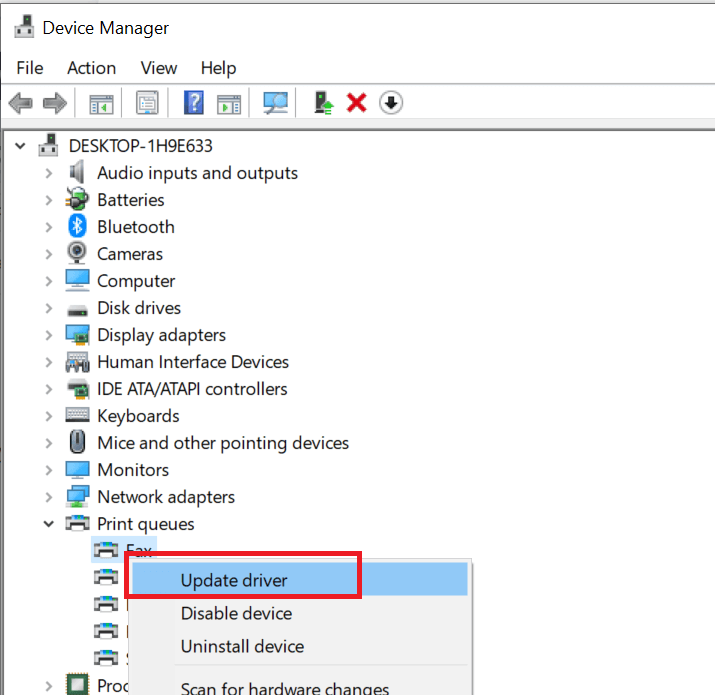
- Клацніть правою кнопкою миші на своєму Принтер і виберіть Оновити драйвер.
- Виберіть Дозвольте пошуку та завантаження драйверів автоматично.
- Це воно. Windows завантажиться, якщо доступний новий драйвер.
- Перезавантажте систему та перевірте наявність покращень.
Ось, кілька швидких і простих рішень, які ви можете спробувати, якщо ваш принтер не друкує жовтим кольором. Не соромтеся спробувати всі наші рішення та повідомте нам, яке з них вам підходило.
ПОВ'ЯЗАНІ ІСТОРІЇ, ЩО ВАМ МОЖУТЬ ПОХАДАТИ
- Як виправити помилку 49.4c02 на принтері HP
- Принтер не друкуватиметься в Windows 10 [FIX]
- Не вдалося підключитися до сервера помилка принтера HP [Виправити]

![[FIX THIS] У Windows 10 принтер відображається як невизначений пристрій](/f/d29b132d61bb9bba06630e7def21cec7.jpg?width=300&height=460)
![Як скинути лічильник відходів чорнильної прокладки для принтерів Epson [ШВИДКИЙ ПОСІБНИК]](/f/f525dcc2371aa261462a6cec5f8d41b0.jpg?width=300&height=460)